De verwerking van groepsfoto's
Het maken van een groepsfoto is een vast onderdeel van de schoolfotografie. Het is altijd een hele kunst om een grote groep kinderen mooi op de foto te krijgen. De groepsfoto is een foto die je in iedere fotomap aan wilt bieden. We leggen je op deze pagina uit hoe je dat het beste kunt doen.
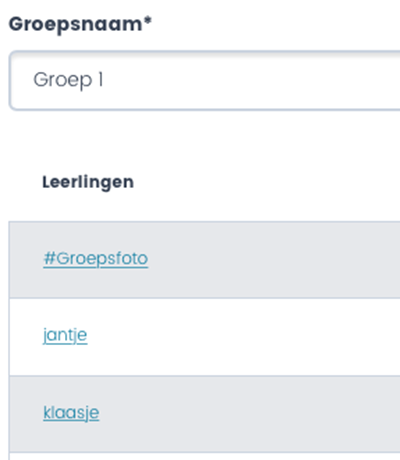
Via de OYPO-app
Als je al gebruik maakt van de OYPO-app is dit de snelste en makkelijkste manier om groepsfoto's te verwerken. Het is dan belangrijk om tijdens het aanmaken van de leerlinglijsten per groep de 'naam' #groepsfoto, met daarachter het groepsnummer, toe te voegen. Bijvoorbeeld: #groepsfoto1, #groepsfoto2, enz.
Net als bij het fotograferen van de leerlingen klik je op #groepsfoto op het moment dat je de foto van de desbetreffende groep maakt. Na het uploaden van de foto's komt de groepsfoto tijdens het splitsen in de goede map en zal deze bij alle mappen/leerlingen uit deze groep getoond worden.
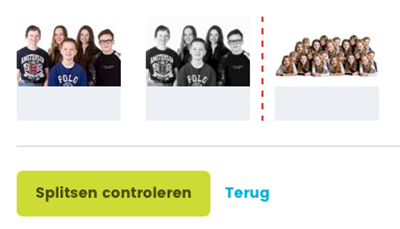
Groepsfoto zonder app
Ook zonder gebruik te maken van de app kun je de groepsfoto's in aparte mappen plaatsen. De makkelijkste manier is om in dat geval eerste de map met alle groepsfoto's te uploaden naar je account.
Vervolgens ga je de foto's splitsen. Omdat je niet met de app hebt gewerkt dien je nu zelf aan te geven waar de splitspunten moeten komen door middel van het plaatsen van stippellijnen.
Daarna druk je op splitsen.
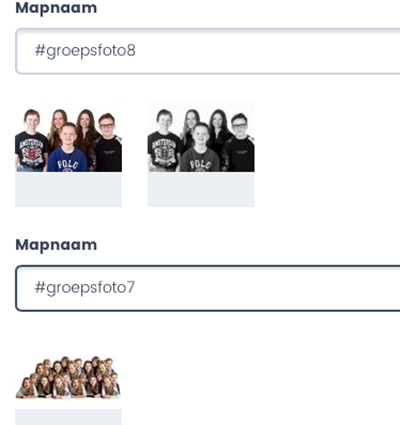
De foto's zijn nu gesplitst in mappen, maar deze hebben nog niet de goede naam. Je kunt de mappen nu direct de juiste naam geven #groepsfoto groep 1, #groepsfoto groep 2 enz.
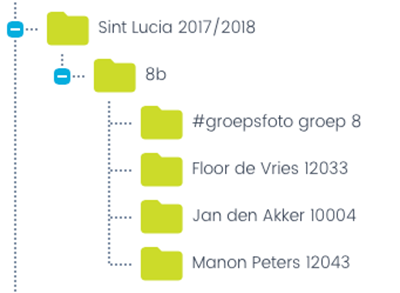
Als je dat gedaan hebt kun je eenvoudig de mappen naar de juiste groep slepen. De map moet op hetzelfde niveau komen te staan als de mappen van de leerlingen (zie het voorbeeld hiernaast).
De groepsfoto wordt nu automatisch getoond bij alle leerlingen die in dezelfde groepsmap staan.

Handmatig aanmaken
Als laatste is het ook nog mogelijk om handmatig alle #groepsfoto-mappen aan te maken. Daarna kun je dan de juiste foto in de juiste map slepen of anders de foto via 'foto toevoegen' de foto in de zojuist aangemaakte map uploaden.
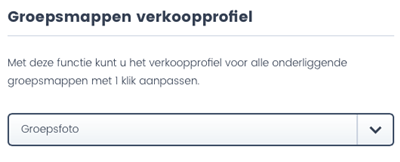
Verkoopprofielen koppelen
Doordat de groepsfoto's in een aparte map staan, kun je er ook een ander verkoopprofiel aan koppelen. Zo is het verstandig om van de groepsfoto's geen downloads aan te bieden. Je hebt dan kans dat een ouder een bestelling doet en de foto vervolgens doorstuurt aan de hele klas. Maar ook het aanbieden van voordeelsets kun je bij een groepsfoto beter uitschakelen.
Ook kun je producten uitschakelen die je bij je normale verkoopprofiel wel aanbiedt, zoals bijvoorbeeld vergrotingen op canvas ed.
Richting het einde van het jaar worden er nog wel eens funproducten besteld van de klassenfoto als cadeautje voor de juf. het kan handig zijn om daar rekening mee te houden.
Het is mogelijk om in een keer alle mappen met groepsfoto's onder een bepaalde school van het juiste verkoopprofiel te voorzien. Ga hiervoor naar "mapbeheer", klik op de hoofdmap van een school en klik op tabblad "schoolfoto's". Daarna ga je naar de optie "groepsmappen verkoopprofiel" en kies je het juiste profiel voor de groepsfoto's. Dit profiel wordt vervolgens aan alle onderliggende submappen met een # (de groepsfotomappen) gekoppeld.
LET OP:
Heb je ingesteld dat de groepsfotomappen van een ander verkoopprofiel gebruik maken?
Zorg dan dat je eventuele "Betaling verzend-/orderkosten" korting die je hebt ingesteld op tabblad "basis instellingen" van je verkoopprofiel, ook in het profiel staat voor de groepsfoto's!
(anders kan het zijn dat een klant ineens weer verzendkosten moet betalen na het bestellen van de groepsfoto)

De koppenkaart: het alternatief voor de groepsfoto
Met de koppenkaart biedt OYPO een mooie aanvulling of een mooi alternatief voor de groepsfoto. Een koppenkaart is een verzameling portretten van alle kinderen uit een klas, desgewenst met de naam van het kind eronder.
Groepsfoto zonder individuele foto's
Er zijn scholen die er voor kiezen om bijvoorbeeld om het jaar alleen een groepsfoto en geen individuele foto's te laten maken. Als dat het geval is kun je iedere groepsfoto in een aparte map zetten zonder # ervoor. De foto hoeft dan namelijk niet in andere mappen getoond te worden.
Het is niet mogelijk om voor 1 map meerdere inlogkaartjes uit te printen. Je kunt nog steeds werken met een inlogcode en wachtwoord, deze kun je dan mailen naar de school zodat zij deze per groep kunnen verspreiden onder de ouders.

